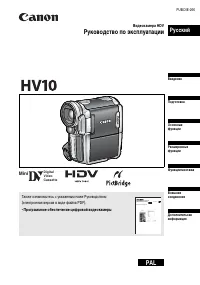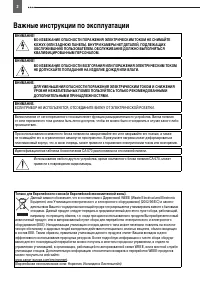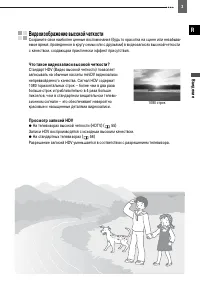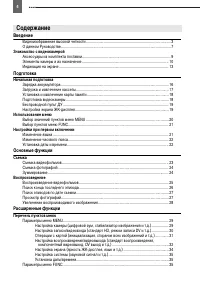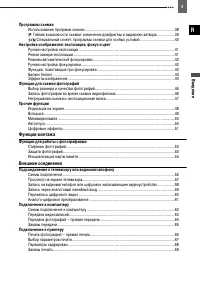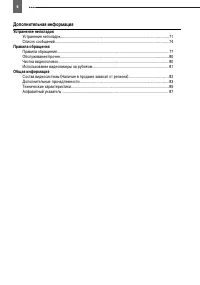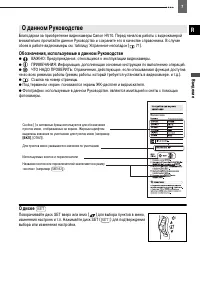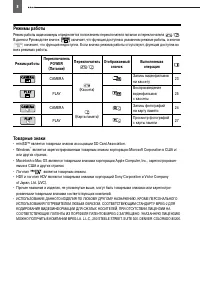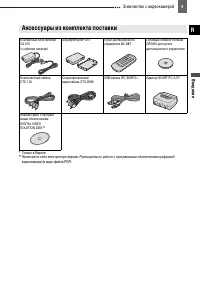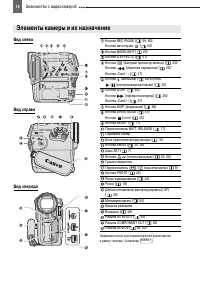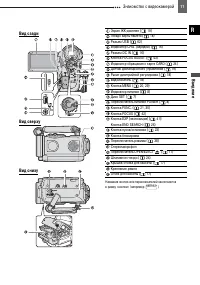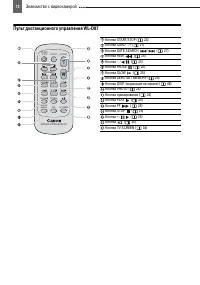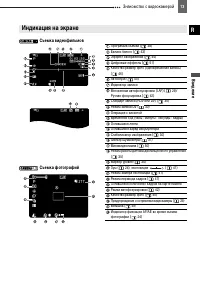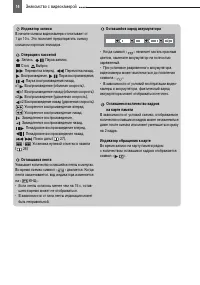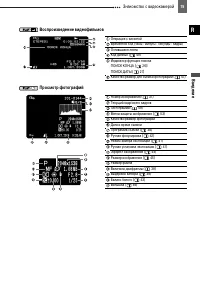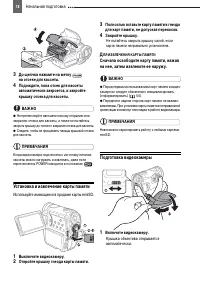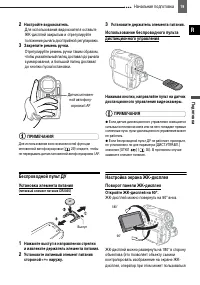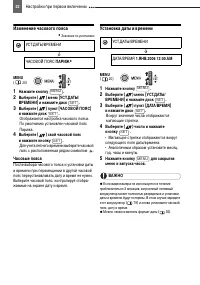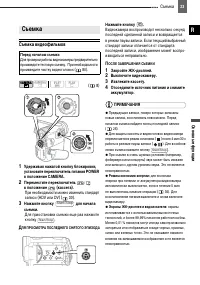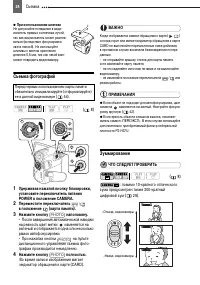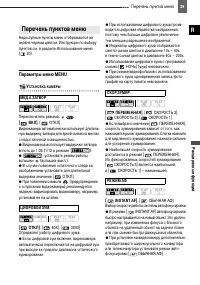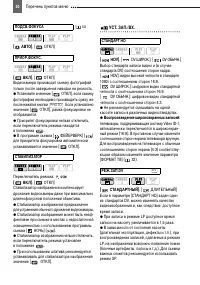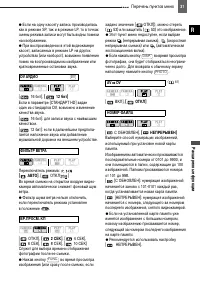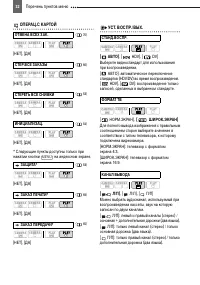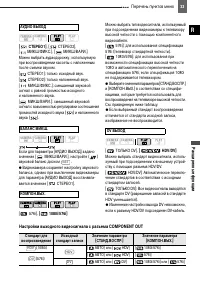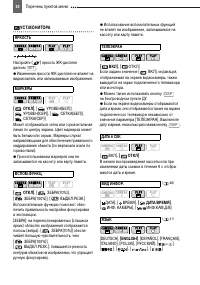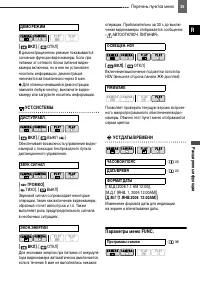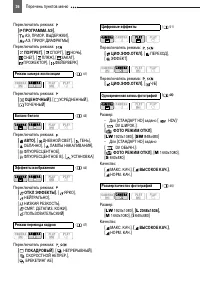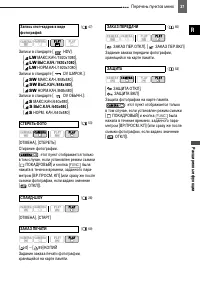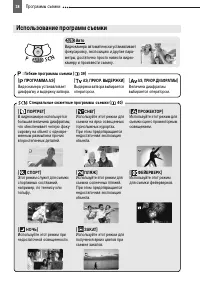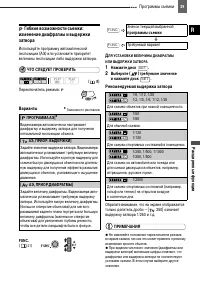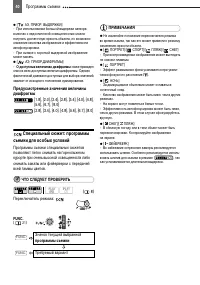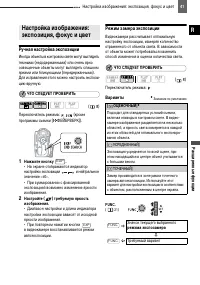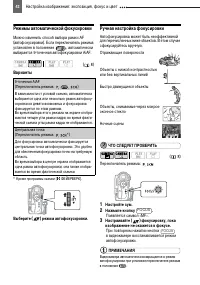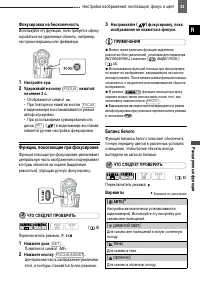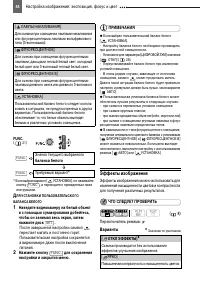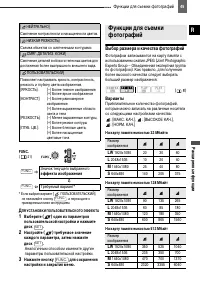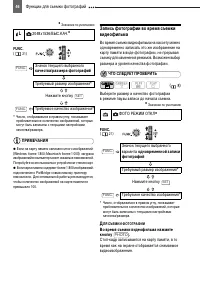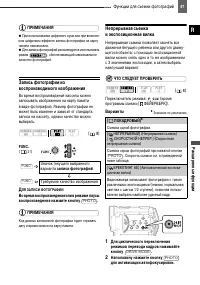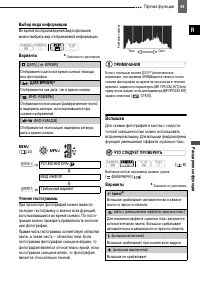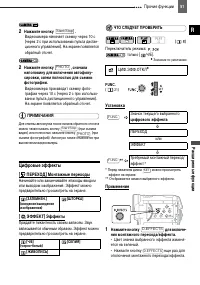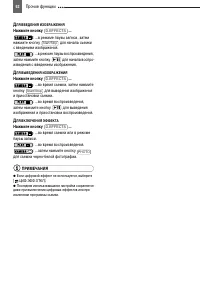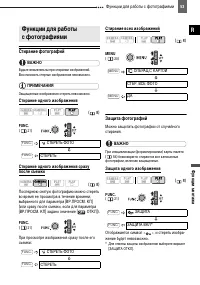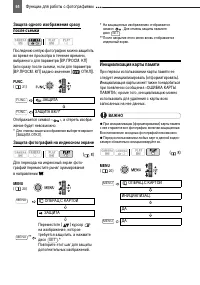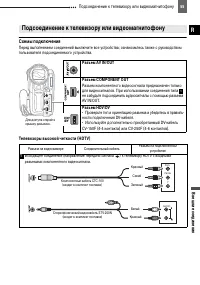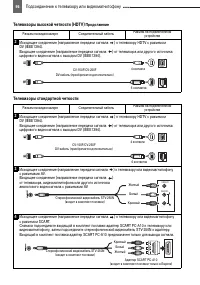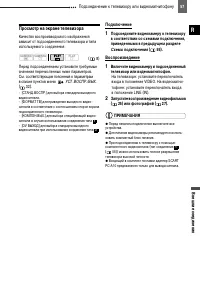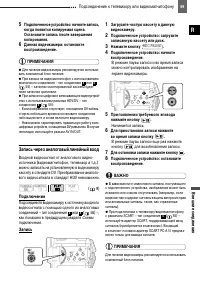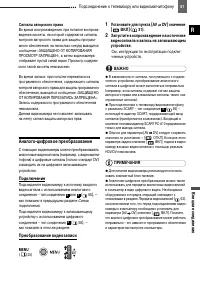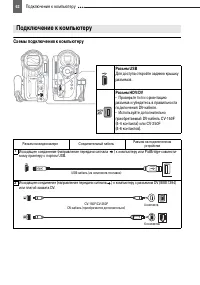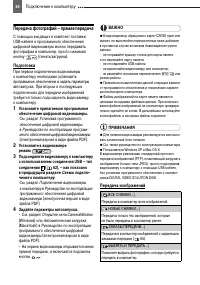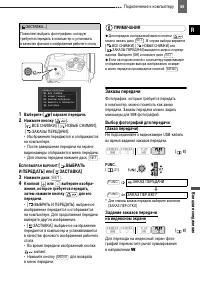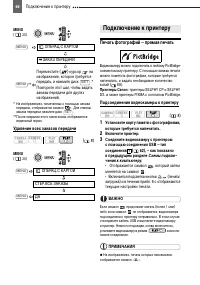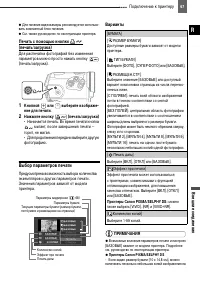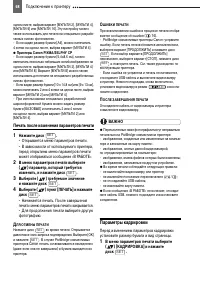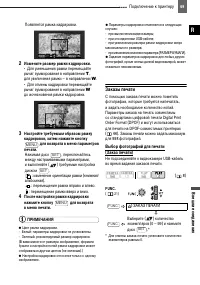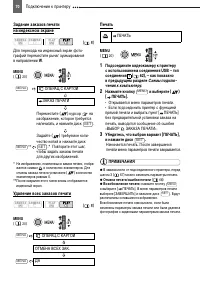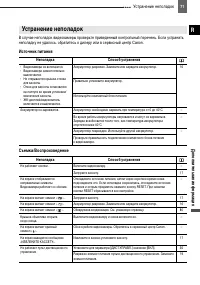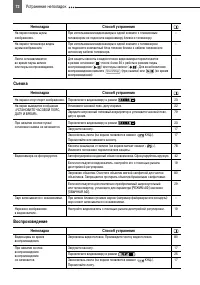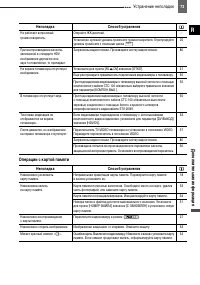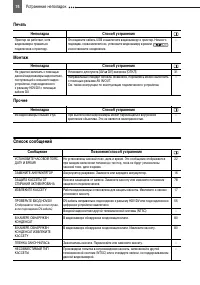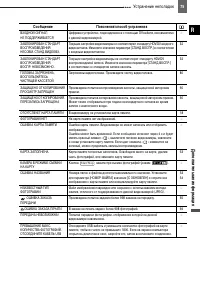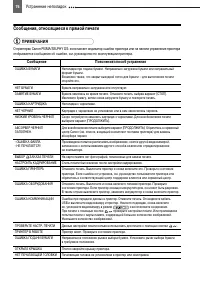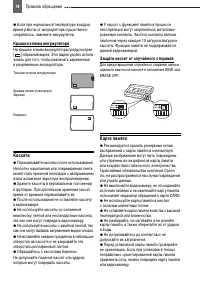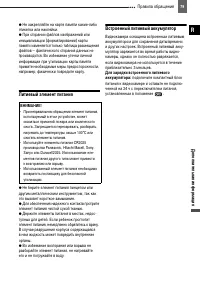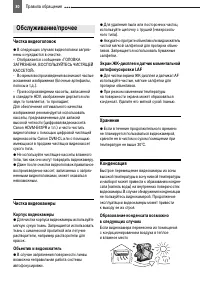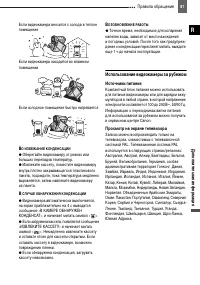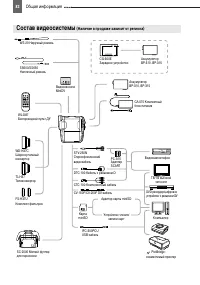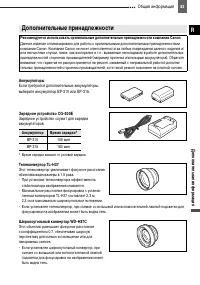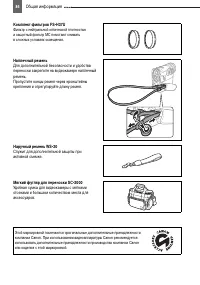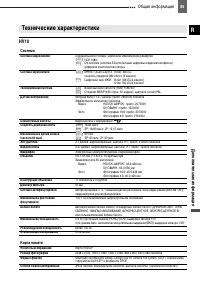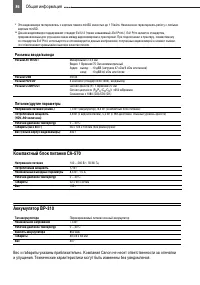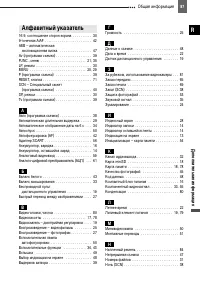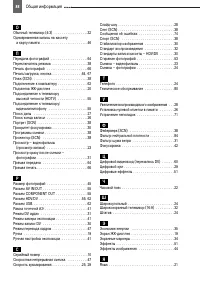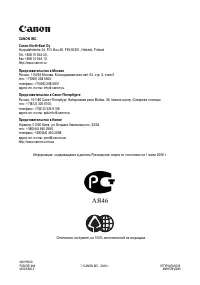Видеокамеры Canon HV10 - инструкция пользователя по применению, эксплуатации и установке на русском языке. Мы надеемся, она поможет вам решить возникшие у вас вопросы при эксплуатации техники.
Если остались вопросы, задайте их в комментариях после инструкции.
"Загружаем инструкцию", означает, что нужно подождать пока файл загрузится и можно будет его читать онлайн. Некоторые инструкции очень большие и время их появления зависит от вашей скорости интернета.
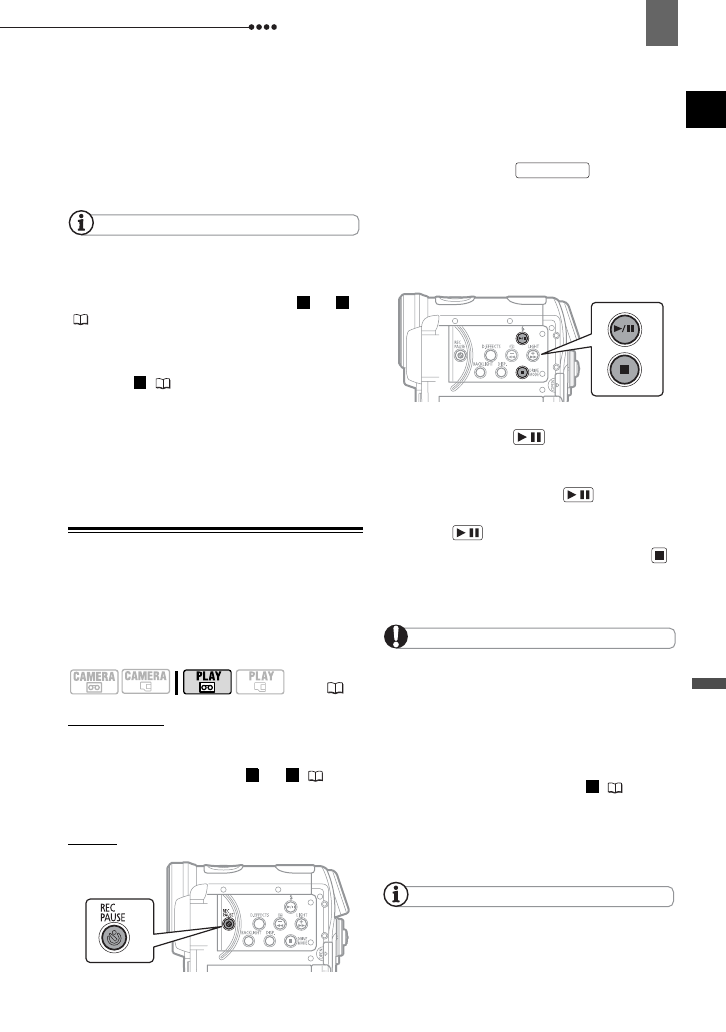
Подсоединение к телевизору или видеомагнитофону
Вн
еш
н
и
е с
о
ед
и
н
ен
и
я
59
R
5
Подключенное устройство: начните запись,
когда появится копируемая сцена.
Остановите запись после завершения
копирования.
6
Данная видеокамера: остановите
воспроизведение.
ПРИМЕЧАНИЯ
Для питания видеокамеры рекомендуется использо-
вать компактный блок питания.
При записи на видеомагнитофон с использованием
аналогового соединения – тип соединения или
(
55) – качество смонтированной кассеты будет
ниже качества оригинала.
При записи на цифровое записывающее видеоустрой-
ство с использованием разъема HDV/DV – тип
соединения
(
55):
- Если изображение отсутствует, отсоедините DV-кабель
и через небольшое время восстановите соединение
либо выключите и снова включите видеокамеру.
- Невозможно гарантировать правильную работу всех
цифровых устройств, оснащенных DV-разъемом. В случае
неполадок используйте разъем AV IN/OUT.
Запись через аналоговый линейный вход
Входной видеосигнал от аналогового видео-
источника (видеомагнитофон, телевизор и т.д.)
можно записать на установленную в видеокамеру
кассету в стандарте DV. Преобразование аналого-
вого видеосигнала в стандарт HDV невозможно.
Подключение
Подсоедините видеокамеру к источнику входного
видеосигнала с помощью одного из аналоговых
соединений – тип соединения или (
–
,
как показано в предыдущем разделе
Схемы
подключения
.
Запись
1
Загрузите чистую кассету в данную
видеокамеру.
2
Подключенное устройство: загрузите
записанную кассету или диск.
3
Нажмите кнопку
.
4
Подключенное устройство: начните
воспроизведение.
В режиме паузы записи и во время записи
можно контролировать изображение на
экране видеокамеры.
5
При появлении требуемого эпизода
нажмите кнопку
.
Начинается запись.
6
Для приостановки записи нажмите
во время записи кнопку
.
В режиме паузы записи еще раз нажмите
кнопку
для возобновления записи.
7
Для остановки записи нажмите кнопку
.
8
Подключенное устройство: остановите
воспроизведение.
ВАЖНО
В зависимости от аналогового сигнала, поступающего
с подключенного устройства, изображение может быть
искажено или совсем отсутствовать (например, если
видеосигнал содержит сигналы защиты авторских прав
или аномальные сигналы, такие, как отраженные
сигналы).
При подключении к телевизору/видеомагнитофону
с разъемом SCART – тип соединения (
55) –
используйте адаптер SCART, поддерживающий ввод
сигналов (приобретается в магазинах). Входящий
в комплект поставки адаптер SCART PC-A10 предназ-
начен только для вывода сигнала.
ПРИМЕЧАНИЯ
Для питания видеокамеры рекомендуется использовать
компактный блок питания.
(
3
4
2
3
4
REC PAUSE
/
/
/
4